文章詳情頁
宏碁predator21x筆記本用大白菜U盤如何安裝win7系統?安裝win7系統步驟說明
瀏覽:88日期:2022-12-11 16:30:47
Acer宏碁predatir 21x是一款面向高端市場的筆記本電腦,它配備了21英寸超大曲面屏幕,Intel 酷睿i7 7820HK處理器,64GB內存和4000GB超大固態硬盤容量,NVIDIA GeForce GTX 1080 SLI發燒級獨立顯卡,并配有機械茶軸鍵盤,如此驚人的配置堪稱游戲本中的怪獸。那么這款筆記本如何一鍵U盤安裝win7系統呢?現在就跟小編一起來看下吧。

安裝方法:
1、首先將u盤制作成u盤啟動盤,接著前往相關網站下載win7系統存到u盤啟動盤,重啟電腦等待出現開機畫面按下啟動快捷鍵,選擇u盤啟動進入到大白菜主菜單,選取【02】大白菜win8 pe標 準 版(新機器)選項,按下回車鍵確認,如下圖所示:

2、在pe裝機工具中選擇win7鏡像放在c盤中,點擊確定,如下圖所示:
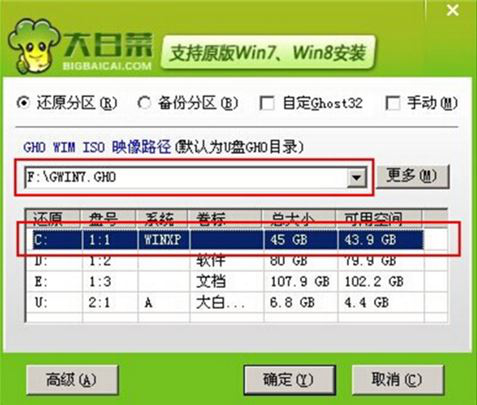
3、此時在彈出的提示窗口直接點擊確定按鈕,如下圖所示:
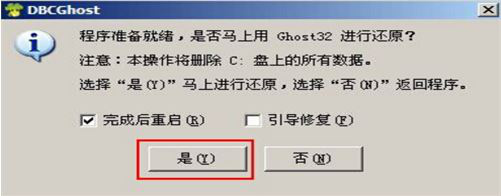
4、隨后安裝工具開始工作,我們需要耐心等待幾分鐘, 如下圖所示:
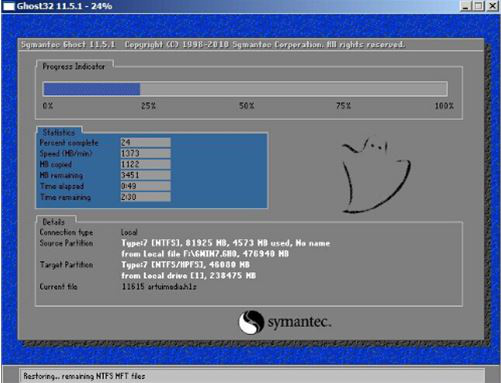
5、完成后,彈跳出的提示框會提示是否立即重啟,這個時候我們直接點擊立即重啟就即可。

6、此時就可以拔除u盤了,重啟系統開始進行安裝,我們無需進行操作,等待安裝完成即可。
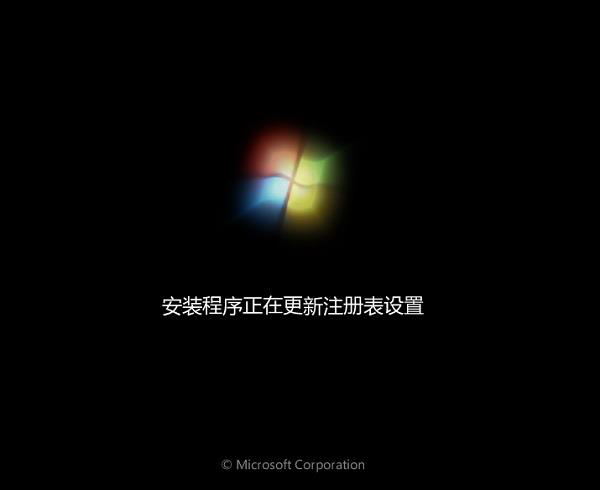
以上就是Acer宏碁predatir 21x如何一鍵u盤安裝win7系統操作方法,如果Acer宏碁predatir 21x用戶想要安裝win7系統,可以根據上述操作步驟進行安裝據上述方法進行操作。
相關文章:
1. FreeBSD為powerd設置cpu最小工作頻率2. 世界上最流行的操作系統不是Linux或者Windows,而是MINIX3. 微軟宣布將在1月10日結束對Win7/8/8.1版Edge瀏覽器的支持4. ntoskrnl.exe是什么進程?Win8系統ntoskrnl.exe進程介紹5. Thinkpad e580筆記本怎么繞過TPM2.0安裝Win11系統?6. Firefox.exe是什么進程 Firefox.exe相關內容詳細介紹7. issch.exe是什么進程?issch.exe是不是病毒?8. 統信UOS系統怎么設置鼠標樣式? UOS更改鼠標形狀的技巧9. AIX上克隆rootvg的操作方法 10. mac鼠標主按鈕怎么更改? Mac設置鼠標主按鈕的技巧
排行榜
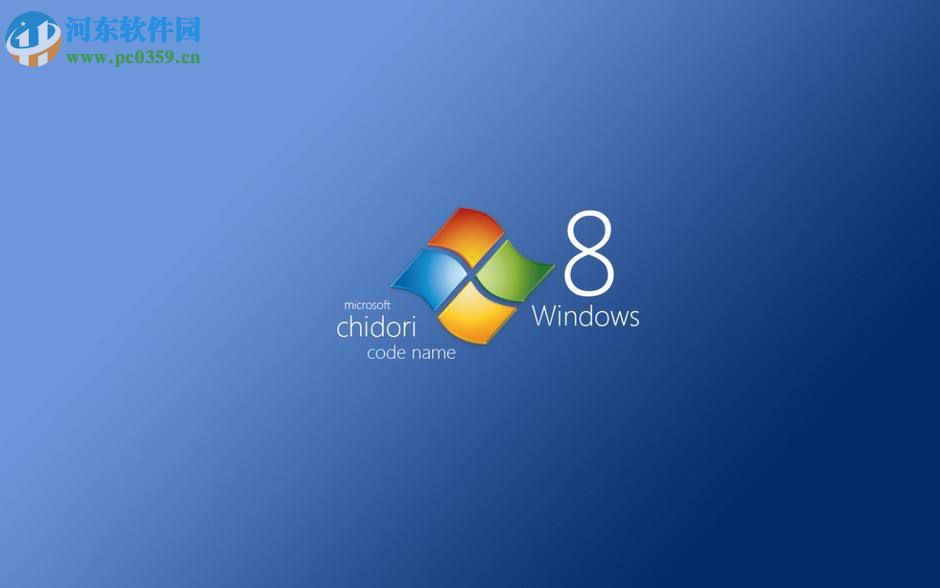
 網公網安備
網公網安備